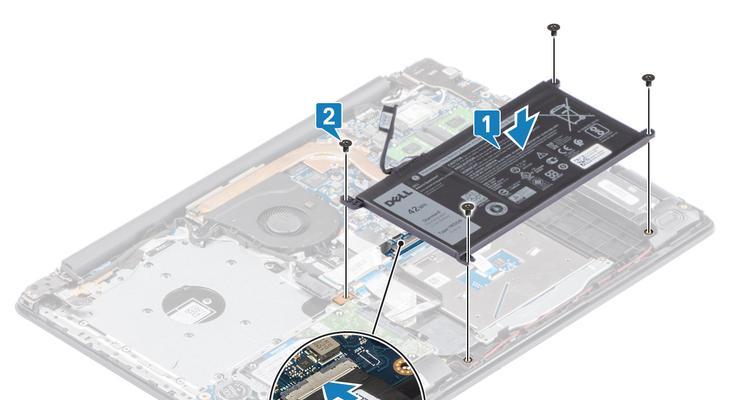安装操作系统是电脑使用的第一步,而使用Dell光驱来安装Win7系统可以保证稳定性和可靠性。本文将详细介绍如何使用Dell光驱来安装Win7系统,为您提供完善的步骤和具体操作指南。
一:准备工作
在开始安装Win7系统之前,确保您已经备份了重要的文件和数据,并检查您的Dell光驱是否正常工作。同时,请确保您拥有Win7系统的安装光盘或镜像文件。
二:设置启动顺序
将Win7安装光盘插入Dell光驱后,重启电脑并进入BIOS设置。在启动选项中选择“Boot”或“启动”,然后将Dell光驱设为首选的启动设备。
三:保存设置并重新启动
在BIOS设置完成后,请保存设置并重新启动计算机。此时,计算机将从Dell光驱启动,并开始加载Win7系统安装程序。
四:选择语言和区域
在Win7系统安装程序加载完成后,您将被要求选择安装语言和区域。根据您的首选项进行选择,并单击“下一步”继续安装过程。
五:点击“安装”
在安装程序的欢迎界面上,单击“安装”按钮开始安装Win7系统。稍等片刻,系统将开始进行必要的文件复制和准备工作。
六:阅读并接受许可协议
在安装程序的下一步中,您将看到Win7系统的许可协议。请仔细阅读并接受该协议,然后点击“下一步”继续安装过程。
七:选择安装类型
在接受许可协议后,您将被要求选择安装类型。如果您希望全新安装Win7系统,请选择“自定义”;如果您希望升级已有的操作系统,请选择“升级”。
八:选择安装目标
根据您的需求,选择适当的磁盘分区和目标位置来安装Win7系统。确保选择的目标位置有足够的可用空间,并单击“下一步”继续。
九:等待系统安装
系统将开始将文件复制到目标位置并进行必要的配置。这个过程可能需要一些时间,请耐心等待直到系统安装完成。
十:设置用户名和密码
在系统安装完成后,您将被要求设置一个用户名和密码。请根据提示输入您的信息,并单击“下一步”以继续安装过程。
十一:选择时区和日期/时间格式
接下来,根据您的位置和需求选择正确的时区和日期/时间格式。确保这些设置准确无误,并单击“下一步”以继续安装过程。
十二:等待系统配置
系统将开始进行最后的配置和安装步骤。这个过程可能需要一些时间,请耐心等待直到配置完成。
十三:欢迎使用Win7系统
当系统配置完成后,您将看到一个欢迎界面,表示您已成功安装了Win7系统。现在,您可以开始使用新的操作系统了。
十四:安装驱动程序和软件
安装完Win7系统后,为了确保电脑的正常运行,您需要安装相应的驱动程序和常用软件。请根据您的需要和硬件配置进行选择,并进行相应的安装。
十五:
通过本文提供的详细教程,您现在应该已经学会了如何使用Dell光驱来安装Win7系统。遵循这些步骤,并按照提示进行操作,您将能够轻松地完成整个安装过程,并享受到稳定可靠的Win7系统带来的便利。祝您安装成功!